Los certificados digitales son necesarios para realizar trámites con la Administración Pública a través de internet. Como por ejemplo presentar o confirmar la declaración de la renta cada año desde casa, de forma, rápida, sencilla y sin esperas, tan solo con una conexión a internet y un pc. Para ello, necesitaremos tener instalados en nuestro PC unos certificados digitales.
Un certificado digital, nos permite identificarnos electrónicamente y realizar tareas administrativas. También podemos utilizar el DNIe para nuestras gestiones administrativas, para ello, necesitaremos disponer de un lector de chips homologado. Otra opción es solicitar un pin de acceso temporal válido para unas 24 horas.
¿Cómo se obtienen un Certificado Digital para PC?
Lo puede solicitar cualquier persona física que disponga de DNI en vigor. Basta con acercarnos a cualquier Oficina de la Agencia Tributaria y solicitar el Certificado Digital de Firma Electrónica. Una vez identificados con nuestro DNI y firmadas las distintas solicitudes, obtendremos un código.
El certificado Digital es expedido por la Fábrica Nacional de Moneda y Timbre a personas físicas. Dicho código nos permitirá descargar desde la Web de la FNMT el certificado digital. Posteriormente, podremos instalarlo en nuestro el equipo o móvil. Una vez instalado nos permitirá identificarnos de forma oficial con las distintas administraciones públicas y así poder realizar todos los trámites que necesitemos desde casa.
Certificados Digitales en nuestro PC:
Los certificados digitales son personales, es decir, solo incluyen los datos del solicitante y solo sirven para realizar los trámites a nombre del titular del mismo. Se instalan en el navegador de internet que utilicemos para realizar nuestros trámites (Explorer, Firefox o Chrome).
Desde las Propiedades de configuración del navegador podemos añadir certificados para poder operar.
¿Cómo exportar un Certificado Digital a otro equipo?
Necesitaras exportar un certificado digital si quieres utilizarlo en otro equipo distinto al habitual o simplemente disponer de una copia de seguridad del mismo.
Puedes exportar certificados digitales a un pendrive y así instalarlos en otro equipos sin problemas. La forma más sencilla es accediendo a las Propiedades del navegador donde tengamos instalados nuestro certificado digital.
Vamos a ver la forma de exportar un certificado digital instalado en Internet Explorer ya que es la forma más habitual.
Abrimos Internet Explorer. Nos vamos a Herramientas y Opciones de Internet.
Dentro de la pestaña «Contenido» podremos ver la opción de «Certificados». Desde la cual accederemos a los certificados instalados en nuestro navegador.
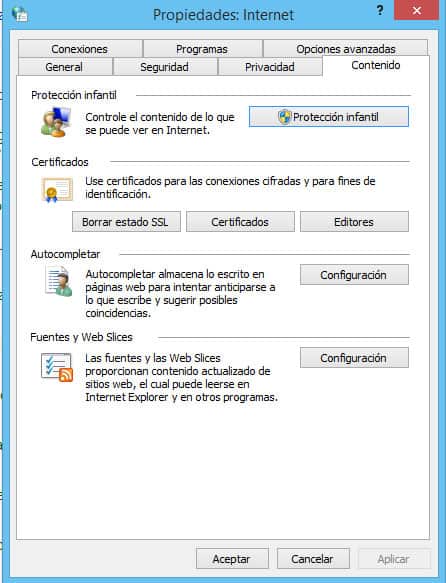
Dentro de la pestaña «Personal», seleccionamos el certificado digital que deseemos exportar. Pulsamos sobre el botón «Exportar…» y así iniciamos el proceso. Un asistente nos guiará, paso a paso, para exportar nuestros certificados digitales a otro equipo.
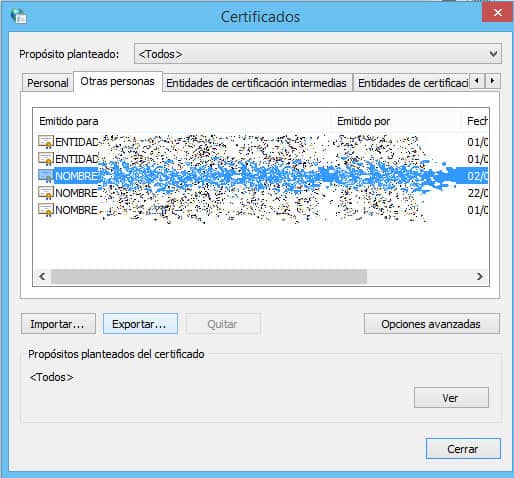
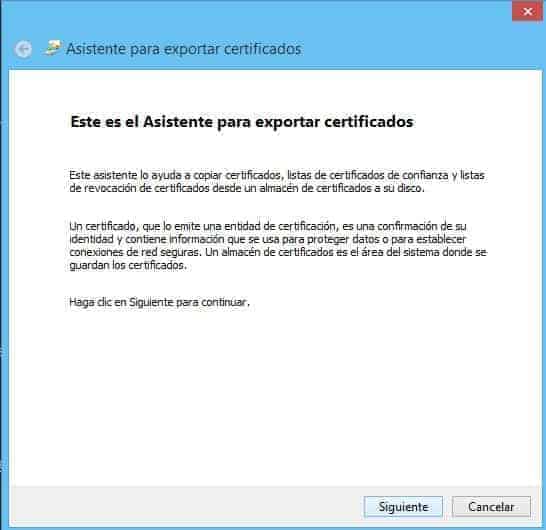
¿Cómo exportar Certificados Digitales con clave privada?
¿Quieres exportar un certificado digital a otro equipo para poder utilizarlo en él? Para poder realizar trámites seleccionaremos la opción de «Exportar la clave privada», de otra forma, solo exportamos el certificado sin clave para poder operar con la administración.
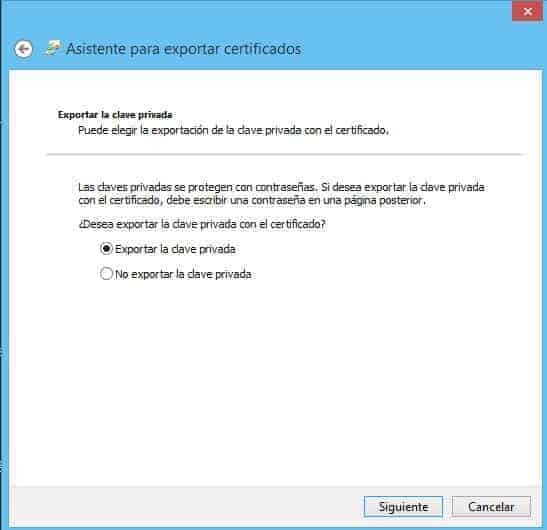
Debemos seleccionar el formato en el que deseamos exportar el certificado electrónico digital. En nuestro caso solo nos da opción de exportar en un archivo PFX, el formato más habitual. Podemos añadir algunas opciones como por ejemplo, que incluya todos los certificados o que estos se exporten conteniendo todas las propiedades.
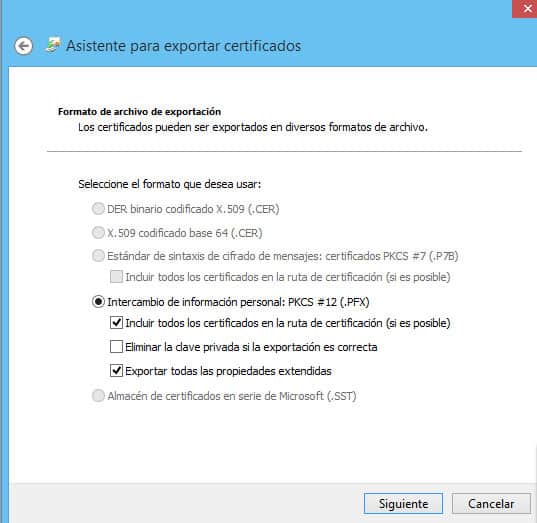
Contraseña de seguridad para exportar
En el siguiente paso deberemos de introducir una contraseña ya que es una medida de seguridad a la hora de exportar nuestros certificados digitales. Imagina que tras copiar los certificados digitales a un pendrive lo perdemos.
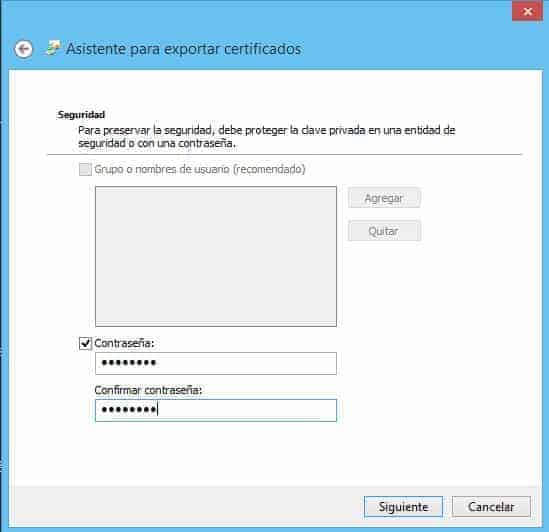
Seleccionamos un nombre y una ubicación para guardar nuestros certificados digitales. Pulsando sobre «Examinar» podremos elegir la ubicación.
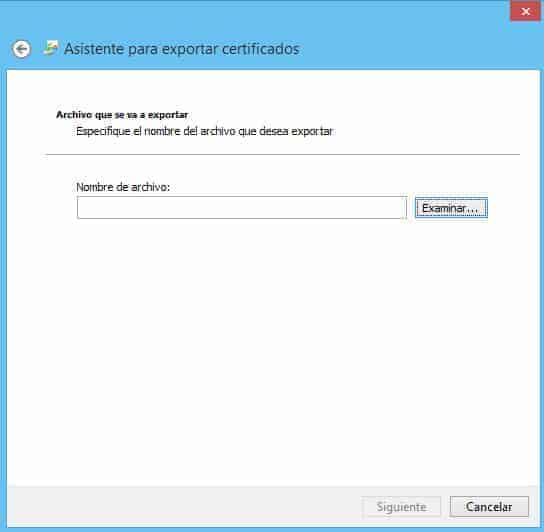
Antes de completar el proceso, veremos un resumen de la configuración con la que se exportarán. Y pulsando sobre «Finalizar» completamos el proceso.

Hemos completado el proceso de exportar los certificados electrónicos a un pendrive para instalarlos en otro equipo. Ya solo queda instalar los certificado digitales en el navegador de otro equipo que vayamos a utilizar de esta manera podremos realizar trámites online con la Administración Pública en otro equipo.
¿Cómo enviar un Certificado Digital por Email?
Enviar un certificado digital por email no tienen ningún misterio, pero si que te recomiendo tomar algunas precauciones.
Primero de todo, exporta el certificado digital a tu equipo o a un pendrive utilizando una contraseña de seguridad. Envía el certificado adjuntando el archivo al mail y nunca incluyas la contraseña en el mismo mensaje. Envía de forma separada la contraseña del certificado digital necesaria para instalarlo en otro equipo.
¿Cómo Instalar un Certificado Digital en otro Equipo?
Una vez exportado un certificado digital con clave privada a un USB, podemos instalarlo en otro equipo. Un certificado digital de la FNMT se instala en el navegador de internet que utilicemos. Puedes instalar certificados digitales en Google Chrome, Mozilla Firefox o Internet Explorer.
Internet Explorer
Para instalar un certificado digital con clave privada en Internet Explorer accedemos a las Herramientas del navegador y desde ahí pulsaremos sobre Opciones de Internet.
Dentro de la pestaña «Contenido» podremos ver la opción de «Certificados» desde la cual accederemos a los certificados instalados en nuestro navegador.
Dentro de la pestaña «Personal», pulsaremos sobre la opción «Importar…» y así iniciamos el proceso. Un asistente nos guiará, paso a paso, para importar un certificado digital a nuestro equipo.
Google Chrome
Para instalar un certificado digital con clave privada en Google Chrome accedemos a la configuración del navegador.
En opciones de Privacidad y Seguridad de Google Chrome, encontramos la de Gestionar Certificados. Pulsando sobre ella, se abrirán las opciones para importar un certificado digital en Google Chrome.
Mozilla Firefox
Para instalar un certificado digital con clave privada en Mozilla Firefox accedemos a las opciones del navegador. Pulsamos en la izquierda en las opciones de Privacidad y Seguridad. Será cuando podremos acceder las opciones de Certificados.
¿Cómo instalar un Certificado Digital en Android?
También podremos instalar un certificado digital con clave privada en un móvil Android.
Guardamos el certificado digital exportado en la memoria de nuestro móvil o tablet. Accedemos a Ajustes del dispositivo/Seguridad y Ubicación/Cifrado y Credenciales. Pulsamos sobre Instalar desde Almacenamiento. Buscamos la ubicación donde hemos guardado el certificado exportado a nuestro dispositivo.
Introducimos la contraseña que establecimos a la hora de exportarlo a otro equipo. Android comenzará a extraer la información del certificado. Una vez extraída aceptamos para finalizar la instalación.
Desde Credenciales de Usuario podremos ver nuestros certificados digitales instalados en el dispositivo. En Android tan solo podremos instalar y eliminar certificados digitales, ya que no podremos exportarlos a otro equipo. Para instalarlos en otros dispositivos te recomiendo que lo guardes en la memoria de tu Android. Por lo tanto no lo instales directamente en el móvil y utiliza una copia exportada previamente.







No me deja marcar la opción de CLAVE PRIVADA, me dice que está marcada como no exportable
Cuando te aparece la Clave Privada como no exportable es porque cuando se instalo en ese ordenador no se activo la casilla de poder exportar la clave privada en un futuro y por ello ahora no puedes hacerlo. Necesitas el certificado original que incluya la clave privada que estará en otro ordenador o en alguna copia de seguridad.
¿Cómo puedo poner una contraseña de uso del certificado importado en Android? No me pide la contraseña cada vez que lo uso en el Chrome del Móvil android (como sí lo hace en el PC, tanto en Chrome como en IE). Durante el proceso de instalación no he visto ninguna opción.
Gracias de antemano